2022年のPokemonGoでのFGLProの使用に関する完全ガイド
Pokemon Goは、象徴的なポケモンをキャプチャしながら、周囲の世界を発見できるAR(拡張現実)モバイルゲームです。 地域外からポケモンを見つけて捕まえたいが、物理的にそこに到達できない場合は、Pokemon GoFGLProアプリが非常に便利です。 このアプリの助けを借りて、あなたはあなたの家の快適さを離れることなくポケモンをキャプチャするためにポケモンゴーであなたのGPS位置を偽装/偽造することができます。 この投稿では、AndroidデバイスでFGL Pro forPokemonGoを使用する方法を紹介します。
パート1:FGLプロについて
FGL Proは、AndroidデバイスでGPS位置情報を偽造するために使用できる位置情報スプーフィングアプリです。 このアプリの助けを借りて、あなたはどこにでもあなたのデバイスの場所を変更することができます。 このアプリには、インターネット上で利用できる無料の偽の位置情報アプリと有料の位置情報アプリのすべての機能が備わっていることを知って喜ぶでしょう。 最も重要なことは、次のような多くのアプリでうまく機能することです。 ポケモンゴー 確かに。
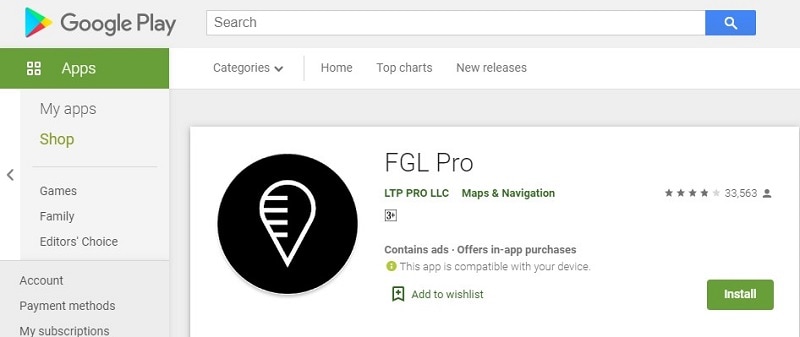
主な機能は次のとおりです–
- それはあなたに世界中から場所を選ぶオプションを提供します。
- 偽の場所を家族や友人と共有することもできます。
- Androidユーザー向けの使いやすい位置情報スプーフィングアプリです。
- 最良の機能は、運転、速度変更、徒歩など、いくつかの異なるオプションを備えた共有ルートを提供することです。これにより、現在地を簡単に隠すことができます。 FGL Proは、Android携帯のGooglePlayストアからダウンロードできる無料の位置情報スプーフィングアプリです。 それ以外の場合は、Android携帯のインターネットからFGL Pro APKPokemonGoを使用できます。
パート2:ポケモンGO用のFGLプロ:準備はいいですか?
インターネットは、ポケモンゴーであなたのGPS位置を偽造するための位置スプーフィングアプリでいっぱいです。 したがって、FGL Proを使用して仕事を遂行することを好む理由、または好まない理由がわからない場合は、この偽のロケーションアプリの長所と短所に従うことで判断できます。
2.1なぜポケモンゴーにFGLプロを選ぶのですか?
FGP Proは、Androidユーザーにとって最高のロケーションスプーフィングアプリのXNUMXつです。 人々が他の偽のロケーションアプリよりもそれを選ぶ理由はいくつかあります。 それでは、AndroidデバイスでPokemonGoにFGLProを使用することの長所を見てみましょう–
- 無料でダウンロード– 何よりもまず、GooglePlayストアから無料でダウンロードできます。 最も重要なことは、この無料アプリは、他のほとんどの無料および有料の偽のロケーションアプリが提供するすべての機能を提供することです。
- 使いやすい – 他の場所のなりすましアプリと比較して、FGL Proはデバイスの場所を偽造するのを非常に簡単にしているので、家の外に出ることなくポケモンを捕まえることができます。
- アプリに最適– アプリはポケモンゴーのために素晴らしい働きをします。 デートアプリやSnapchatのようなソーシャルメディアアプリのような他のアプリでも機能します。
2.2他の人がFGLProfor Pokemon Goについてノーと言うのはなぜですか?
残念ながら、FGLポケモンGOはすべての人に最適というわけではありません。 多くの人は、次の理由で使用することを好みません–
- Google Playサービスをダウングレードする必要があります– ルートなしで偽造するには、デバイスの特定のモデル用に古いバージョンのGooglePlayサービスをダウンロードする必要があります。
- 広告が含まれています– このアプリは追加なしではなく、代わりに、簡単にイライラする可能性のある広告がたくさん含まれています。
- 本来あるべき動作に失敗する– 多くのユーザーにとって、アプリはアップデート後に多くの問題を示しています。 一部のユーザーは、ポケモンにサインインできないと不満を漏らしました。 しかし、もしそうなら、それは何も捕らえません。
- 広告を取り除く方法はありません– このアプリは、他の多くの偽のロケーションアプリとは異なり、広告を回避するための月額サブスクリプションプランを提供していません。
- 長いプロセス– Androidスマートフォンでアプリを設定するには、いくつかの手順を実行する必要があります。
パート3:なりすましのためにPokemonGoでFGLProを使用する方法
それでは、FGLProを使用してPokemonGoでGPS位置を偽造する方法を学びましょう。 あなたがする必要があるのは仕事を正しく終わらせるために以下の指示に従うことです。
ステップ1:GooglePlayサービスのバージョンをダウングレードする
まず、ルートなしで場所をスプーフィングするために、GooglePlayサービスのバージョンをダウングレードする必要があります。 推奨されるのは12.6.85以前です。ここをクリックして古いバージョンをデバイスにダウンロードしてください。
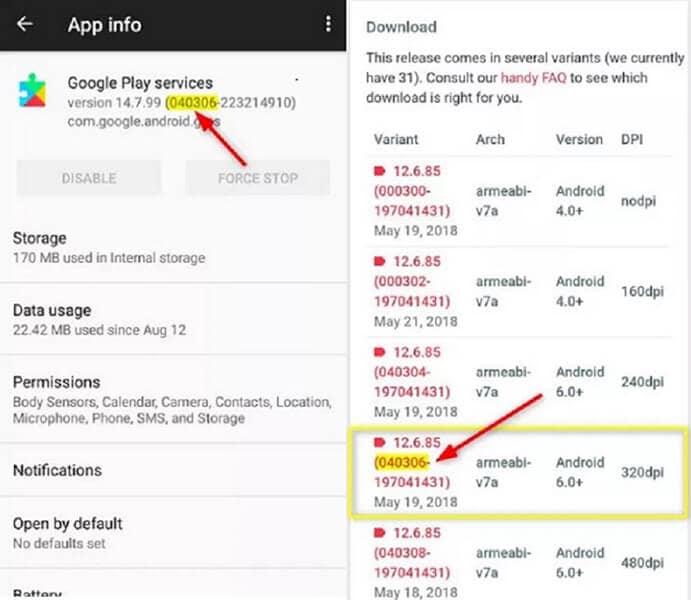
ステップ2:FGLProをダウンロードする
次に、デバイスでGoogle Playストアにアクセスし、FGLPROを検索してダウンロードしてインストールします。 または、ブラウザでGoogle Play FGL Proを検索して、アプリをダウンロードします。
手順3:[デバイスの検索]をオフにします
Androidデバイスで、[設定]>[セキュリティ]>[デバイス管理]に移動し、ここで[デバイスの検索]が有効になっている場合は無効にします。
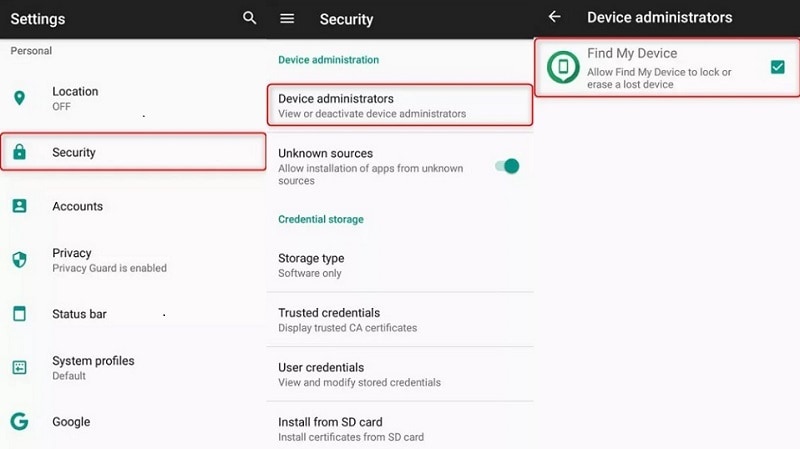
ステップ4:GooglePlay開発者サービスのアップデートをアンインストールする
デバイスで、[設定]>[アプリ]>[メニューアイコンをクリック]>[システムの表示]>[GooglePlayサービス]に移動します。 次に、メニューアイコンをクリックし、[更新のアンインストール]をクリックします。
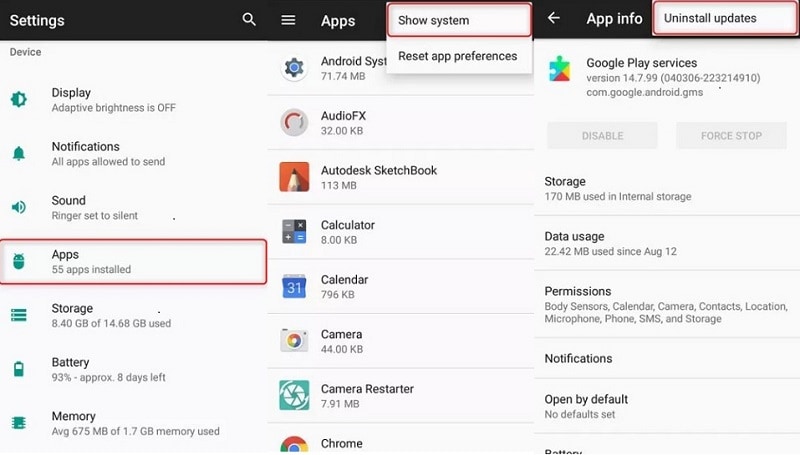
ステップ5:古いバージョンのGooglePlayサービスをインストールする
次に、手順1でダウンロードした古いバージョンのGooglePlayサービスをインストールします。デバイスで[ファイルエクスプローラー]>[ダウンロードフォルダー]に移動し、ダウンロードしたGooglePlayサービスAPKファイルをクリックします。 ポップアップが表示され、「インストール」ボタンをクリックします。
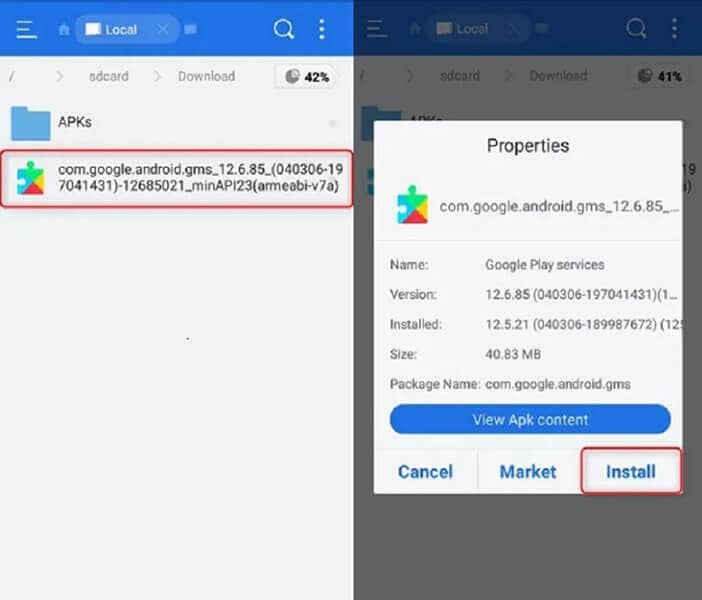
ステップ6:GooglePlayストアを無効にする
携帯電話で、[設定]>[アプリ]>[メニューアイコンをクリック]>[システムの表示]>[GooglePlayストア]>[無効]に移動します。
ステップ7:FGL Proを実行して、現在地の偽造を開始します
あなたはあなたの電話を根絶していないので、あなたはあなたのAndroid電話の模擬機能を使う必要があります。 これを行うには、「開発者向けオプション」>「モックロケーションアプリの選択」>携帯電話で「FGLプロ」を選択します。
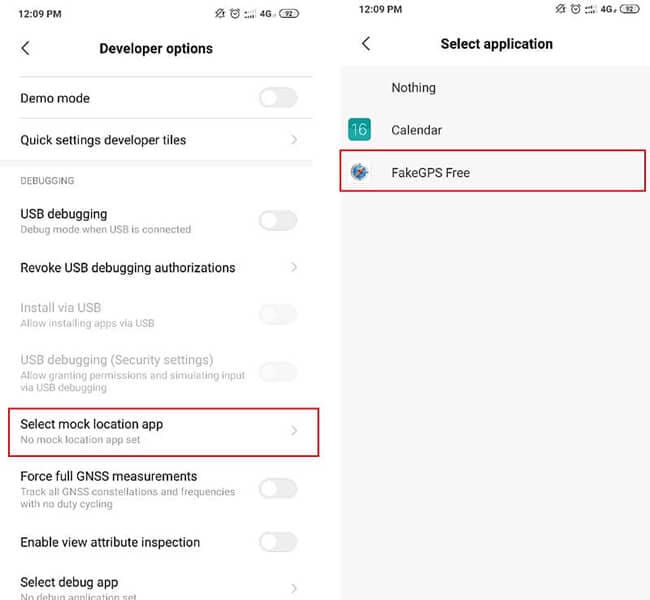
FGL Proを実行し、ポケモンゴーで設定したい場所を選択し、「再生」ボタンを押します。
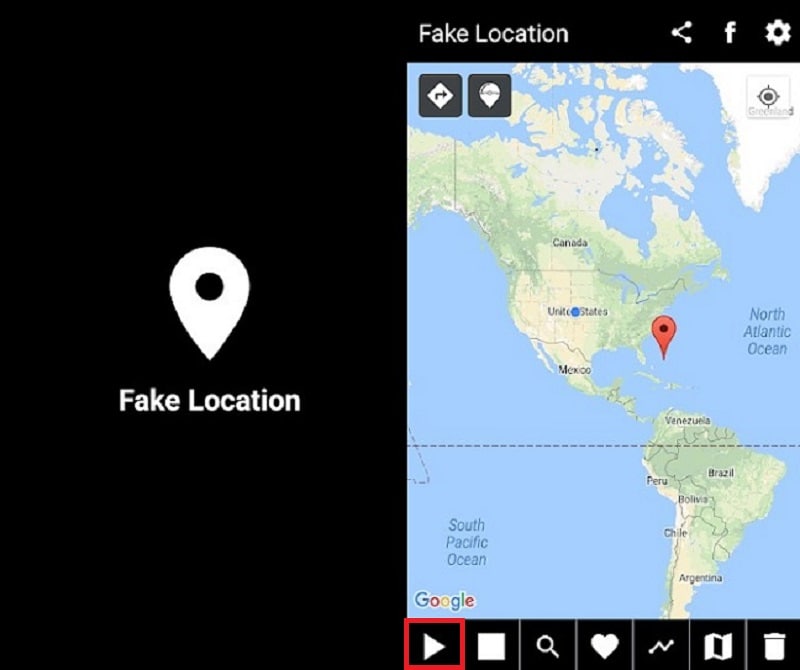
偽の場所を設定したら、Pokemon Goアプリを実行すると、場所が変更されたことがわかります。
結論
GPSFGLProを偽造する方法は以上です。 私たちのガイドが、Androidデバイス用の素晴らしいロケーションスプーフィングアプリであるFGL Proを使用して、ポケモンゴーでのロケーションをスプーフィングするのに役立つことを願っています。 だから、あなたが望む任意の場所にゲームで偽物を始めて、あなたのソファを離れることなくポケモンを捕まえてください。
パート4:FGL ProはiOS用ではありませんか? ここでより良い代替案
FGL Pro forPokemonGoがAndroidでどのように機能するかを見てきました。 しかし、あなたがiPhoneユーザーで、同じことを望んでいる場合はどうでしょうか。 FGL Pro for PokemonGoapkはiOSデバイスでは使用できないことに注意してください。 したがって、他の解決策が必要です。
他のことを考える前に、必要なことを正確に実行し、PokemonGoのFGLProapkの最良の代替手段と呼ぶことができるツールを紹介しましょう。 です DrFoneTool –仮想ロケーション(iOS)。 このツールは、有名な会社、つまりWondershareによって作成されています。 それはあなたが望む場所をテレポートするのを助けることができます、あるいはあなたは単にXNUMXつの場所の間のルート全体を偽造するか、または複数のスポットを前後に通過させることを選ぶことができます。 このFGLProforPokemonGoの代替品がどのように機能するかを教えてください。
モード1:どこにでもテレポートする
ステップ1:DrFoneTool – Virtual Location(iOS)をダウンロードし、PCにインストールします。 を起動します FGLポケモンGO 別の方法として、メインインターフェイスから「仮想ロケーション」モジュールをクリックします。

ステップ2:iOSデバイスをコンピューターに接続します。 接続に成功したら、[開始]ボタンをクリックします。

ステップ3:次の画面には、地図上の実際の場所が表示されます。 場所が適切でない場合は、右下にある「センターオン」アイコンを押してください。

ステップ4:右上にある「テレポートモード」アイコンを見てクリックします。 これで、テレポートしたい場所に入ることができます。 その直後に「Go」を押してください。

ステップ5:プログラムはあなたの希望を理解し、ポップアップウィンドウで「ここに移動」を押す必要があります。 これで場所が正常に変更され、デバイスに表示されます。

モード2:2つのスポット間の動きをシミュレートする
ステップ1:これを行うには、右上の最初のアイコンである「ワンストップルート」をタップします。 目的地を選ぶと、ボックスにその距離が表示されます。
ステップ2:次に、下のスライダーをドラッグして速度を設定します。 サイクリング速度を考えてみましょう。 その直後に「MoveHere」を押してください。

ステップ3:ポップアップウィンドウが再び表示されます。 ここで、場所間を行き来したい回数を入力します。 「XNUMX月」を押すと、あなたの動きはサイクリングの速度で偽造されます。

モード3:複数のスポット間の動きをシミュレートする
ステップ1:複数のスポットを通過するには、右側にある「マルチストップルート」アイコンを選択します。 XNUMX回目となります。 すべてのスポットをXNUMXつずつ選択し始めます。

ステップ2:上記のように、移動速度を設定し、移動する距離を確認します。 ポップアップで「ここに移動」をタップします。 数を入力して、行き来する回数を設定します。 ポップアップの「XNUMX月」を押すと、動きが始まります。

ステップ3:これで、設定された速度とルートに従って場所が移動し始めるのを確認できます。
